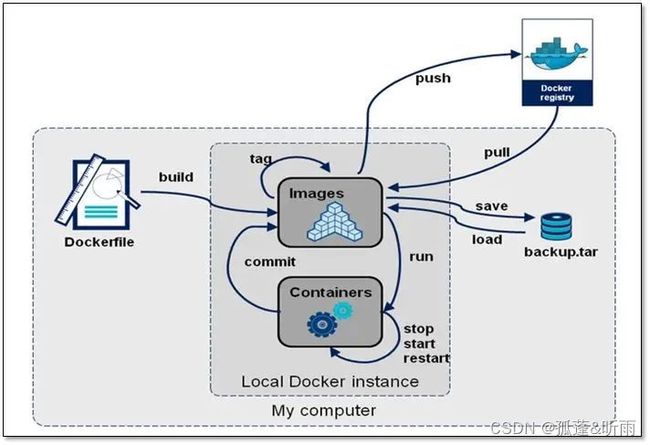Docker详细介绍、安装及命令使用(值得珍藏)
1. 什么是 Docker?
“Docker” 一词指代多种事物,包括开源社区项目、开源项目使用的工具、主导支持此类项目的公司 Docker Inc. 以及该公司官方支持的工具。技术产品和公司使用同一名称,的确让人有点困惑。
我们来简单说明一下:
- IT 软件中所说的 “Docker” ,是指容器化技术,用于支持创建和使用 Linux 容器。
- 开源 Docker 社区致力于改进这类技术,并免费提供给所有用户,使之获益。
- Docker Inc. 公司凭借 Docker 社区产品起家,它主要负责提升社区版本的安全性,并将改进后的版本与更广泛的技术社区分享。此外,它还专门对这些技术产品进行完善和安全固化,以服务于企业客户。
借助 Docker ,您可将容器当做重量轻、模块化的虚拟机使用。同时,您还将获得高度的灵活性,从而实现对容器的高效创建、部署及复制,并能将其从一个环境顺利迁移至另一个环境。
1.1 Docker的应用场景
- Web 应用的自动化打包和发布。
- 自动化测试和持续集成、发布。
- 在服务型环境中部署和调整数据库或其他的后台应用。
- 从头编译或者扩展现有的 OpenShift 或 Cloud Foundry 平台来搭建自己的 PaaS 环境。
1.2 Docker 的优点
Docker 是一个用于开发,交付和运行应用程序的开放平台。Docker 使您能够将应用程序与基础架构分开,从而可以快速交付软件。借助 Docker,您可以与管理应用程序相同的方式来管理基础架构。通过利用 Docker 的方法来快速交付,测试和部署代码,您可以大大减少编写代码和在生产环境中运行代码之间的延迟。
1、快速,一致地交付您的应用程序
Docker 允许开发人员使用您提供的应用程序或服务的本地容器在标准化环境中工作,从而简化了开发的生命周期。
容器非常适合持续集成和持续交付(CI / CD)工作流程,请考虑以下示例方案:
- 您的开发人员在本地编写代码,并使用 Docker 容器与同事共享他们的工作。
- 他们使用 Docker 将其应用程序推送到测试环境中,并执行自动或手动测试。
- 当开发人员发现错误时,他们可以在开发环境中对其进行修复,然后将其重新部署到测试环境中,以进行测试和验证。
- 测试完成后,将修补程序推送给生产环境,就像将更新的镜像推送到生产环境一样简单。
2、响应式部署和扩展
Docker 是基于容器的平台,允许高度可移植的工作负载。Docker 容器可以在开发人员的本机上,数据中心的物理或虚拟机上,云服务上或混合环境中运行。
Docker 的可移植性和轻量级的特性,还可以使您轻松地完成动态管理的工作负担,并根据业务需求指示,实时扩展或拆除应用程序和服务。
3、在同一硬件上运行更多工作负载
Docker 轻巧快速。它为基于虚拟机管理程序的虚拟机提供了可行、经济、高效的替代方案,因此您可以利用更多的计算能力来实现业务目标。Docker 非常适合于高密度环境以及中小型部署,而您可以用更少的资源做更多的事情。
1.3 Docker 如何工作?
Docker 技术使用 Linux 内核和内核功能(例如 Cgroups 和 namespaces)来分隔进程,以便各进程相互独立运行。这种独立性正是采用容器的目的所在;它可以独立运行多种进程、多个应用程序,更加充分地发挥基础设施的作用,同时保持各个独立系统的安全性。
容器工具(包括 Docker)可提供基于镜像的部署模式。这使得它能够轻松跨多种环境,与其依赖程序共享应用或服务组。Docker 还可在这一容器环境中自动部署应用程序(或者合并多种流程,以构建单个应用程序)。
此外,由于这些工具基于 Linux 容器构建,使得 Docker 既易于使用,又别具一格 —— 它可为用户提供前所未有的高度应用程访问权限、快速部署以及版本控制和分发能力。
1.4 Docker 技术是否与传统的 Linux 容器相同?
否。Docker 技术最初是基于 LXC 技术构建(大多数人都会将这一技术与“传统的” Linux 容器联系在一起),但后来它逐渐摆脱了对这种技术的依赖。
就轻量级虚拟化这一功能来看,LXC 非常有用,但它无法提供出色的开发人员或用户体验。除了运行容器之外,Docker 技术还具备其他多项功能,包括简化用于构建容器、传输镜像以及控制镜像版本的流程。
传统的 Linux 容器使用 init 系统来管理多种进程。这意味着,所有应用程序都作为一个整体运行。与此相反,Docker 技术鼓励应用程序各自独立运行其进程,并提供相应工具以实现这一功能。这种精细化运作模式自有其优势。
1.5 docker的目标
docker的主要目标是"Build,Ship and Run any App,Angwhere",构建,运输,处处运行
构建:做一个docker镜像
运输:docker pull
运行:启动一个容器
每一个容器,他都有自己的文件系统rootfs.
1.6 Docker镜像的生命周期
2. Docker 架构
Docker 包括三个基本概念:
镜像(Image):Docker 镜像(Image),就相当于是一个 root 文件系统。比如官方镜像 ubuntu:16.04 就包含了完整的一套 Ubuntu16.04 最小系统的 root 文件系统。
容器(Container):镜像(Image)和容器(Container)的关系,就像是面向对象程序设计中的类和实例一样,镜像是静态的定义,容器是镜像运行时的实体。容器可以被创建、启动、停止、删除、暂停等。
仓库(Repository):仓库可看成一个代码控制中心,用来保存镜像。
Docker 使用客户端-服务器 (C/S) 架构模式,使用远程API来管理和创建Docker容器。
Docker 容器通过 Docker 镜像来创建。
容器与镜像的关系类似于面向对象编程中的对象与类。
| Docker | 面向对象 |
|---|---|
| 容器 | 对象 |
| 镜像 | 类 |
| 概念 | 说明 |
|---|---|
| Docker 镜像(Images) | Docker 镜像是用于创建 Docker 容器的模板,比如 Ubuntu 系统。 |
| Docker 容器(Container) | 容器是独立运行的一个或一组应用,是镜像运行时的实体。 |
| Docker 客户端(Client) | Docker 客户端通过命令行或者其他工具使用 Docker SDK (https://docs.docker.com/develop/sdk/) 与 Docker 的守护进程通信。 |
| Docker 主机(Host) | 一个物理或者虚拟的机器用于执行 Docker 守护进程和容器。 |
| Docker Registry | Docker 仓库用来保存镜像,可以理解为代码控制中的代码仓库。Docker Hub(https://hub.docker.com) 提供了庞大的镜像集合供使用。一个 Docker Registry 中可以包含多个仓库(Repository);每个仓库可以包含多个标签(Tag);每个标签对应一个镜像。通常,一个仓库会包含同一个软件不同版本的镜像,而标签就常用于对应该软件的各个版本。我们可以通过**<仓库名>:<标签>** 的格式来指定具体是这个软件哪个版本的镜像。如果不给出标签,将以latest 作为默认标签。 |
| Docker Machine | Docker Machine是一个简化Docker安装的命令行工具,通过一个简单的命令行即可在相应的平台上安装Docker,比如VirtualBox、 Digital Ocean、Microsoft Azure。 |
3. CentOS 8安装Docker
3.1 Docker卸载
运行如下命令卸载docker依赖项:
sudo yum remove docker \
docker-client \
docker-client-latest \
docker-common \
docker-latest \
docker-latest-logrotate \
docker-logrotate \
docker-engine
运行如下命令删除安装包:
yum remove docker-ce
运行如下命令删除镜像、容器、配置文件等内容:
rm -rf /var/lib/docker
3.2 设置安装仓库
在新主机上首次安装 Docker Engine-Community 之前,需要设置 Docker 仓库。之后,您可以从仓库安装和更新 Docker。
1、设置仓库
安装所需的软件包。yum-utils 提供了 yum-config-manager ,并且 device mapper 存储驱动程序需要 device-mapper-persistent-data 和 lvm2,此过程耗时约1分钟。
sudo yum install -y yum-utils \
device-mapper-persistent-data \
lvm2
2、使用以下命令来设置稳定的仓库
使用官方源地址(比较慢)
sudo yum-config-manager \
--add-repo \
https://download.docker.com/linux/centos/docker-ce.repo
阿里云
sudo yum-config-manager \
--add-repo \
https://mirrors.aliyun.com/docker-ce/linux/centos/docker-ce.repo
清华大学源
sudo yum-config-manager \
--add-repo \
https://mirrors.tuna.tsinghua.edu.cn/docker-ce/linux/centos/docker-ce.repo
3.3 安装 Docker Engine-Community
3.3.1 安装最新版本
安装最新版本的 Docker Engine-Community 和 containerd,或者转到下一步安装特定版本,使用以下命令:
sudo yum install docker-ce docker-ce-cli containerd.io docker-compose-plugin
如果提示您接受 GPG 密钥,请选是。
3.3.2 安装指定版本
1、列出并排序您存储库中可用的版本。此示例按版本号(从高到低)对结果进行排序。
yum list docker-ce --showduplicates|sort -r
docker-ce.x86_64 3:18.09.1-3.el7 docker-ce-stable
docker-ce.x86_64 3:18.09.0-3.el7 docker-ce-stable
2、通过其完整的软件包名称安装特定版本,该软件包名称是软件包名称(docker-ce)加上版本字符串(第二列),从第一个冒号(:)一直到第一个连字符,并用连字符(-)分隔。例如:docker-ce-18.09.1。
sudo yum install docker-ce-
3.4 启动docker
sudo systemctl start docker
如果运行没问题,使用命令ps -ef | grep docker,可显示当前正在运行的docker进程
4. Docker命令
4.1 容器生命周期管理
4.1.1 run
docker run:创建一个新的容器并运行一个命令
语法
docker run [OPTIONS] IMAGE [COMMAND] [ARG...]
OPTIONS说明:
- a stdin: 指定标准输入输出内容类型,可选 STDIN/STDOUT/STDERR 三项;
- d: 后台运行容器,并返回容器ID;
- i: 以交互模式运行容器,通常与 -t 同时使用;
- P: 随机端口映射,容器内部端口随机映射到主机的端口
- p: 指定端口映射,格式为:主机(宿主)端口:容器端口
- t: 为容器重新分配一个伪输入终端,通常与 -i 同时使用;
- -name=“nginx-lb”: 为容器指定一个名称;
- -dns 8.8.8.8: 指定容器使用的DNS服务器,默认和宿主一致;
- -dns-search example.com: 指定容器DNS搜索域名,默认和宿主一致;
- h “mars”: 指定容器的hostname;
- e username=“ritchie”: 设置环境变量;
- -env-file=[]: 从指定文件读入环境变量;
- -cpuset=“0-2” or --cpuset=“0,1,2”: 绑定容器到指定CPU运行;
- m:设置容器使用内存最大值;
- -net=“bridge”: 指定容器的网络连接类型,支持 bridge/host/none/container: 四种类型;
- -link=[]: 添加链接到另一个容器;
- -expose=[]: 开放一个端口或一组端口;
- -volume , -v: 绑定一个卷
实例
使用docker镜像nginx:latest以后台模式启动一个容器,并将容器命名为mynginx。
docker run --name mynginx -d nginx:latest
使用镜像nginx:latest以后台模式启动一个容器,并将容器的80端口映射到主机随机端口。
docker run -P -d nginx:latest
使用镜像 nginx:latest,以后台模式启动一个容器,将容器的 80 端口映射到主机的 80 端口,主机的目录 /data 映射到容器的 /data。
docker run -p 80:80 -v /data:/data -d nginx:latest
绑定容器的 8080 端口,并将其映射到本地主机 127.0.0.1 的 80 端口上。
docker run -p 127.0.0.1:80:8080/tcp ubuntu bash
使用镜像nginx:latest以交互模式启动一个容器,在容器内执行/bin/bash命令。
docker run -it nginx:latest /bin/bash
4.1.2 start/stop/restart
docker start : 启动一个或多个已经被停止的容器
docker stop : 停止一个运行中的容器
docker restart : 重启容器
语法
docker start [OPTIONS] CONTAINER [CONTAINER...]
docker stop [OPTIONS] CONTAINER [CONTAINER...]
docker restart [OPTIONS] CONTAINER [CONTAINER...]
实例
启动已被停止的容器myrunoob
docker start myrunoob
停止运行中的容器myrunoob
docker stop myrunoob
重启容器myrunoob
docker restart myrunoob
4.1.3 kill
docker kill : 杀掉一个运行中的容器。
语法
docker kill [OPTIONS] CONTAINER [CONTAINER...]
OPTIONS说明:
- -s: 向容器发送一个信号
实例
杀掉运行中的容器mynginx
docker kill -s KILL mynginx
4.1.3 rm
docker rm :删除一个或多个容器。
语法
docker rm [OPTIONS] CONTAINER [CONTAINER...]
OPTIONS说明:
- -f: 通过 SIGKILL 信号强制删除一个运行中的容器。
- -l: 移除容器间的网络连接,而非容器本身。
- -v: 删除与容器关联的卷。
实例
强制删除容器 db01、db02:
docker rm -f db01 db02
移除容器 nginx01 对容器 db01 的连接,连接名 db:
docker rm -l db
删除容器 nginx01, 并删除容器挂载的数据卷:
docker rm -v nginx01
删除所有已经停止的容器:
docker rm $(docker ps -a -q)
4.1.4 pause/unpause
docker pause : 暂停容器中所有的进程。
docker unpause : 恢复容器中所有的进程。
语法
docker pause CONTAINER [CONTAINER...]
docker unpause CONTAINER [CONTAINER...]
实例
暂停数据库容器db01提供服务。
docker pause db01
恢复数据库容器 db01 提供服务。
docker unpause db01
4.1.5 create
docker create:创建一个新的容器但不启动它
用法同 docker run
语法
docker create [OPTIONS] IMAGE [COMMAND] [ARG...]
语法同 docker run
实例
使用docker镜像nginx:latest创建一个容器,并将容器命名为myrunoob
docker create --name myrunoob nginx:latest
4.1.6 exec
docker exec:在运行的容器中执行命令
语法
docker exec [OPTIONS] CONTAINER COMMAND [ARG...]
OPTIONS说明:
- -d: 分离模式: 在后台运行
- -i: 即使没有附加也保持STDIN 打开
- -t: 分配一个伪终端
实例
在容器 mynginx 中以交互模式执行容器内 /root/runoob.sh 脚本:
docker exec -it mynginx /bin/sh /root/runoob.sh
在容器 mynginx 中开启一个交互模式的终端:
docker exec -i -t mynginx /bin/bash
也可以通过docker ps -a 命令查看已经在运行的容器,然后使用容器 ID 进入容器。
查看已经在运行的容器 ID:
docker ps -a
...以下为命令回显信息...
9df70f9a0714 openjdk "/usercode/script.sh…"
...
第一列的 9df70f9a0714 就是容器 ID。
通过 exec 命令对指定的容器执行 bash:
docker exec -it 9df70f9a0714 /bin/bash
4.2 容器操作
4.2.1 ps
docker ps: 列出容器
语法
docker ps [OPTIONS]
OPTIONS说明:
- -a:显示所有的容器,包括未运行的。
- -f:根据条件过滤显示的内容。
- –format:指定返回值的模板文件。
- -l:显示最近创建的容器。
- -n:列出最近创建的n个容器。
- –no-trunc:不截断输出。
- -q:静默模式,只显示容器编号。
- -s:显示总的文件大小。
实例
列出所有在运行的容器信息。
docker ps
...以下为命令回显信息...
CONTAINER ID IMAGE COMMAND ... PORTS NAMES
09b93464c2f7 nginx:latest "nginx -g 'daemon off" ... 80/tcp, 443/tcp myrunoob
96f7f14e99ab mysql:5.6 "docker-entrypoint.sh" ... 0.0.0.0:3306->3306/tcp mymysql
输出详情介绍:
CONTAINER ID: 容器 ID。
IMAGE: 使用的镜像。
COMMAND: 启动容器时运行的命令。
CREATED: 容器的创建时间。
STATUS: 容器状态。
状态有7种:
- created(已创建)
- restarting(重启中)
- running(运行中)
- removing(迁移中)
- paused(暂停)
- exited(停止)
- dead(死亡)
PORTS: 容器的端口信息和使用的连接类型(tcp\udp)。
NAMES: 自动分配的容器名称。
列出最近创建的5个容器信息。
docker ps -n 5
...以下为命令回显信息...
CONTAINER ID IMAGE COMMAND CREATED
09b93464c2f7 nginx:latest "nginx -g 'daemon off" 2 days ago ...
b8573233d675 nginx:latest "/bin/bash" 2 days ago ...
b1a0703e41e7 nginx:latest "nginx -g 'daemon off" 2 days ago ...
f46fb1dec520 5c6e1090e771 "/bin/sh -c 'set -x \t" 2 days ago ...
a63b4a5597de 860c279d2fec "bash" 2 days ago ...
列出所有创建的容器ID。
docker ps -a -q
...以下为命令回显信息...
09b93464c2f7
b8573233d675
b1a0703e41e7
f46fb1dec520
a63b4a5597de
6a4aa42e947b
de7bb36e7968
43a432b73776
664a8ab1a585
ba52eb632bbd
...
4.2.2 inspect
docker inspect:获取容器/镜像的元数据。
语法
docker inspect [OPTIONS] NAME|ID [NAME|ID...]
OPTIONS说明:
- -f:指定返回值的模板文件。
- -s:显示总的文件大小。
- –type:为指定类型返回JSON。
实例
获取镜像mysql:5.6的元信息。
docker inspect mysql:5.6
...以下为命令回显信息...
[
{
"Id": "sha256:2c0964ec182ae9a045f866bbc2553087f6e42bfc16074a74fb820af235f070ec",
"RepoTags": [
"mysql:5.6"
],
"RepoDigests": [],
"Parent": "",
"Comment": "",
"Created": "2016-05-24T04:01:41.168371815Z",
"Container": "e0924bc460ff97787f34610115e9363e6363b30b8efa406e28eb495ab199ca54",
"ContainerConfig": {
"Hostname": "b0cf605c7757",
"Domainname": "",
"User": "",
"AttachStdin": false,
"AttachStdout": false,
"AttachStderr": false,
"ExposedPorts": {
"3306/tcp": {}
},
...
]
获取正在运行的容器mymysql的 IP。
docker inspect --format='{{range .NetworkSettings.Networks}}{{.IPAddress}}{{end}}' mymysql
172.17.0.3
4.2.3 top
docker top:查看容器中运行的进程信息,支持 ps 命令参数。
语法
docker top [OPTIONS] CONTAINER [ps OPTIONS]
容器运行时不一定有/bin/bash终端来交互执行top命令,而且容器还不一定有top命令,可以使用docker top来实现查看container中正在运行的进程。
实例
查看容器mymysql的进程信息。
docker top mymysql
UID PID PPID C STIME TTY TIME CMD
999 40347 40331 18 00:58 ? 00:00:02 mysqld
查看所有运行容器的进程信息。
for i in `docker ps |grep Up|awk '{print $1}'`;do echo \ &&docker top $i; done
4.2.4 attach
docker attach:连接到正在运行中的容器。
语法
docker attach [OPTIONS] CONTAINER
要attach上去的容器必须正在运行,可以同时连接上同一个container来共享屏幕(与screen命令的attach类似)。
官方文档中说attach后可以通过CTRL-C来detach,但实际上经过我的测试,如果container当前在运行bash,CTRL-C自然是当前行的输入,没有退出;如果container当前正在前台运行进程,如输出nginx的access.log日志,CTRL-C不仅会导致退出容器,而且还stop了。这不是我们想要的,detach的意思按理应该是脱离容器终端,但容器依然运行。好在attach是可以带上–sig-proxy=false来确保CTRL-D或CTRL-C不会关闭容器。
实例
容器mynginx将访问日志指到标准输出,连接到容器查看访问信息。
docker attach --sig-proxy=false mynginx
...以下为命令回显信息...
192.168.239.1 - - [10/Jul/2016:16:54:26 +0000] "GET / HTTP/1.1" 304 0 "-" "Mozilla/5.0 (Windows NT 6.1; WOW64) AppleWebKit/537.36 (KHTML, like Gecko) Chrome/45.0.2454.93 Safari/537.36" "-"
4.2.5 events
docker events :从服务器获取实时事件
语法
docker events [OPTIONS]
OPTIONS说明:
- -f:根据条件过滤事件;
- –since:从指定的时间戳后显示所有事件;
- –until:流水时间显示到指定的时间为止;
实例
显示docker 2016年7月1日后的所有事件。
docker events --since="1467302400"
...以下为命令回显信息...
2016-07-08T19:44:54.501277677+08:00 network connect 66f958fd13dc4314ad20034e576d5c5eba72e0849dcc38ad9e8436314a4149d4 (container=b8573233d675705df8c89796a2c2687cd8e36e03646457a15fb51022db440e64, name=bridge, type=bridge)
2016-07-08T19:44:54.723876221+08:00 container start b8573233d675705df8c89796a2c2687cd8e36e03646457a15fb51022db440e64 (image=nginx:latest, name=elegant_albattani)
2016-07-08T19:44:54.726110498+08:00 container resize b8573233d675705df8c89796a2c2687cd8e36e03646457a15fb51022db440e64 (height=39, image=nginx:latest, name=elegant_albattani, width=167)
2016-07-08T19:46:22.137250899+08:00 container die b8573233d675705df8c89796a2c2687cd8e36e03646457a15fb51022db440e64 (exitCode=0, image=nginx:latest, name=elegant_albattani)
...
显示docker 镜像为mysql:5.6 2016年7月1日后的相关事件。
docker events -f "image"="mysql:5.6" --since="1467302400"
...以下为命令回显信息...
2016-07-11T00:38:53.975174837+08:00 container start 96f7f14e99ab9d2f60943a50be23035eda1623782cc5f930411bbea407a2bb10 (image=mysql:5.6, name=mymysql)
2016-07-11T00:51:17.022572452+08:00 container kill 96f7f14e99ab9d2f60943a50be23035eda1623782cc5f930411bbea407a2bb10 (image=mysql:5.6, name=mymysql, signal=9)
2016-07-11T00:51:17.132532080+08:00 container die 96f7f14e99ab9d2f60943a50be23035eda1623782cc5f930411bbea407a2bb10 (exitCode=137, image=mysql:5.6, name=mymysql)
2016-07-11T00:51:17.514661357+08:00 container destroy 96f7f14e99ab9d2f60943a50be23035eda1623782cc5f930411bbea407a2bb10 (image=mysql:5.6, name=mymysql)
2016-07-11T00:57:18.551984549+08:00 container create c8f0a32f12f5ec061d286af0b1285601a3e33a90a08ff1706de619ac823c345c (image=mysql:5.6, name=mymysql)
2016-07-11T00:57:18.557405864+08:00 container attach c8f0a32f12f5ec061d286af0b1285601a3e33a90a08ff1706de619ac823c345c (image=mysql:5.6, name=mymysql)
2016-07-11T00:57:18.844134112+08:00 container start c8f0a32f12f5ec061d286af0b1285601a3e33a90a08ff1706de619ac823c345c (image=mysql:5.6, name=mymysql)
2016-07-11T00:57:19.140141428+08:00 container die c8f0a32f12f5ec061d286af0b1285601a3e33a90a08ff1706de619ac823c345c (exitCode=1, image=mysql:5.6, name=mymysql)
2016-07-11T00:58:05.941019136+08:00 container destroy c8f0a32f12f5ec061d286af0b1285601a3e33a90a08ff1706de619ac823c345c (image=mysql:5.6, name=mymysql)
2016-07-11T00:58:07.965128417+08:00 container create a404c6c174a21c52f199cfce476e041074ab020453c7df2a13a7869b48f2f37e (image=mysql:5.6, name=mymysql)
2016-07-11T00:58:08.188734598+08:00 container start a404c6c174a21c52f199cfce476e041074ab020453c7df2a13a7869b48f2f37e (image=mysql:5.6, name=mymysql)
2016-07-11T00:58:20.010876777+08:00 container top a404c6c174a21c52f199cfce476e041074ab020453c7df2a13a7869b48f2f37e (image=mysql:5.6, name=mymysql)
2016-07-11T01:06:01.395365098+08:00 container top a404c6c174a21c52f199cfce476e041074ab020453c7df2a13a7869b48f2f37e (image=mysql:5.6, name=mymysql)
如果指定的时间是到秒级的,需要将时间转成时间戳。如果时间为日期的话,可以直接使用,如–since=“2016-07-01”。
4.2.6 logs
docker logs: 获取容器的日志
语法
docker logs [OPTIONS] CONTAINER
OPTIONS说明:
- -f: 跟踪日志输出
- –since:显示某个开始时间的所有日志
- -t: 显示时间戳
- –tail:仅列出最新N条容器日志
实例
跟踪查看容器mynginx的日志输出。
docker logs -f mynginx
...以下为命令回显信息...
192.168.239.1 - - [10/Jul/2016:16:53:33 +0000] "GET / HTTP/1.1" 200 612 "-" "Mozilla/5.0 (Windows NT 6.1; WOW64) AppleWebKit/537.36 (KHTML, like Gecko) Chrome/45.0.2454.93 Safari/537.36" "-"
2016/07/10 16:53:33 [error] 5#5: *1 open() "/usr/share/nginx/html/favicon.ico" failed (2: No such file or directory), client: 192.168.239.1, server: localhost, request: "GET /favicon.ico HTTP/1.1", host: "192.168.239.130", referrer: "http://192.168.239.130/"
192.168.239.1 - - [10/Jul/2016:16:53:33 +0000] "GET /favicon.ico HTTP/1.1" 404 571 "http://192.168.239.130/" "Mozilla/5.0 (Windows NT 6.1; WOW64) AppleWebKit/537.36 (KHTML, like Gecko) Chrome/45.0.2454.93 Safari/537.36" "-"
192.168.239.1 - - [10/Jul/2016:16:53:59 +0000] "GET / HTTP/1.1" 304 0 "-" "Mozilla/5.0 (Windows NT 6.1; WOW64) AppleWebKit/537.36 (KHTML, like Gecko) Chrome/45.0.2454.93 Safari/537.36" "-"
...
查看容器mynginx从2016年7月1日后的最新10条日志。
docker logs --since="2016-07-01" --tail=10 mynginx
4.2.7 wait
docker wait:阻塞运行直到容器停止,然后打印出它的退出代码。
语法
docker wait [OPTIONS] CONTAINER [CONTAINER...]
实例
docker wait CONTAINER
4.2.8 export
docker export:将文件系统作为一个tar归档文件导出到STDOUT。
语法
docker export [OPTIONS] CONTAINER
OPTIONS说明:
- -o:将输入内容写到文件。
实例
将id为a404c6c174a2的容器按日期保存为tar文件。
docker export -o mysql-`date +%Y%m%d`.tar a404c6c174a2
...以下为命令回显信息...
mysql-20230711.tar
4.2.9 port 命令
docker port:用于列出指定的容器的端口映射,或者查找将 PRIVATE_PORT NAT 到面向公众的端口。
语法
docker port [OPTIONS] CONTAINER [PRIVATE_PORT[/PROTO]]
实例
查看容器 mymysql 的端口映射情况:
docker port mymysql
...以下为命令回显信息...
3306/tcp -> 0.0.0.0:3306
4.2.10 stats
docker stats: 显示容器资源的使用情况,包括:CPU、内存、网络 I/O 等。
语法
docker stats [OPTIONS] [CONTAINER...]
OPTIONS 说明:
- –all , -a:显示所有的容器,包括未运行的。
- –format:指定返回值的模板文件。
- –no-stream:展示当前状态就直接退出了,不再实时更新。
- –no-trunc:不截断输出。
实例
列出所有在运行的容器信息。
docker stats
...以下为命令回显信息...
CONTAINER ID NAME CPU % MEM USAGE / LIMIT MEM % NET I/O BLOCK I/O PIDS
b95a83497c91 awesome_brattain 0.28% 5.629MiB / 1.952GiB 0.28% 916B / 0B 147kB / 0B 9
67b2525d8ad1 foobar 0.00% 1.727MiB / 1.952GiB 0.09% 2.48kB / 0B 4.11MB / 0B 2
e5c383697914 test-1951.1.kay7x1lh1twk9c0oig50sd5tr 0.00% 196KiB / 1.952GiB 0.01% 71.2kB / 0B 770kB / 0B 1
4bda148efbc0 random.1.vnc8on831idyr42slu578u3cr 0.00% 1.672MiB / 1.952GiB 0.08% 110kB / 0B 578kB / 0B 2
输出详情介绍:
CONTAINER ID 与 NAME:容器 ID 与名称。
CPU % 与 MEM %:容器使用的 CPU 和内存的百分比。
MEM USAGE / LIMIT:容器正在使用的总内存,以及允许使用的内存总量。
NET I/O:容器通过其网络接口发送和接收的数据量。
BLOCK I/O:容器从主机上的块设备读取和写入的数据量。
PIDs:容器创建的进程或线程数。
根据容器等 ID 或名称现实信息:
docker stats awesome_brattain 67b2525d8ad1
...以下为命令回显信息...
CONTAINER ID NAME CPU % MEM USAGE / LIMIT MEM % NET I/O BLOCK I/O PIDS
b95a83497c91 awesome_brattain 0.28% 5.629MiB / 1.952GiB 0.28% 916B / 0B 147kB / 0B 9
67b2525d8ad1 foobar 0.00% 1.727MiB / 1.952GiB 0.09% 2.48kB / 0B 4.11MB / 0B 2
以 JSON 格式输出:
docker stats nginx --no-stream --format "{{ json . }}"
...以下为命令回显信息...
{"BlockIO":"0B / 13.3kB","CPUPerc":"0.03%","Container":"nginx","ID":"ed37317fbf42","MemPerc":"0.24%","MemUsage":"2.352MiB / 982.5MiB","Name":"nginx","NetIO":"539kB / 606kB","PIDs":"2"}
输出指定的信息:
docker stats --all --format "table {{.Container}}\t{{.CPUPerc}}\t{{.MemUsage}}" fervent_panini 5acfcb1b4fd1 drunk_visvesvaraya big_heisenberg
...以下为命令回显信息...
{"BlockIO":"0B / 13.3kB","CPUPerc":"0.03%","Container":"nginx","ID":"ed37317fbf42","MemPerc":"0.24%","MemUsage":"2.352MiB / 982.5MiB","Name":"nginx","NetIO":"539kB / 606kB","PIDs":"2"}
CONTAINER CPU % MEM USAGE / LIMIT
fervent_panini 0.00% 56KiB / 15.57GiB
5acfcb1b4fd1 0.07% 32.86MiB / 15.57GiB
drunk_visvesvaraya 0.00% 0B / 0B
big_heisenberg 0.00% 0B / 0B
4.3 容器rootfs命令
4.3.1 commit
docker commit:从容器创建一个新的镜像。
语法
docker commit [OPTIONS] CONTAINER [REPOSITORY[:TAG]]
OPTIONS说明:
- -a:提交的镜像作者;
- -c:使用Dockerfile指令来创建镜像;
- -m:提交时的说明文字;
- -p:在commit时,将容器暂停。
实例
将容器a404c6c174a2 保存为新的镜像,并添加提交人信息和说明信息。
docker commit -a "runoob.com" -m "my apache" a404c6c174a2 mymysql:v1
...以下为命令回显信息...
sha256:37af1236adef1544e8886be23010b66577647a40bc02c0885a6600b33ee28057
docker images mymysql:v1
...以下为命令回显信息...
REPOSITORY TAG IMAGE ID CREATED SIZE
mymysql v1 37af1236adef 15 seconds ago 329 MB
4.3.2 cp
docker cp:用于容器与主机之间的数据拷贝。
语法
docker cp [OPTIONS] CONTAINER:SRC_PATH DEST_PATH|-
docker cp [OPTIONS] SRC_PATH|- CONTAINER:DEST_PATH
OPTIONS说明:
- -L:保持源目标中的链接
实例
将主机/www/runoob目录拷贝到容器96f7f14e99ab的/www目录下。
docker cp /www/runoob 96f7f14e99ab:/www/
将主机/www/runoob目录拷贝到容器96f7f14e99ab中,目录重命名为www。
docker cp /www/runoob 96f7f14e99ab:/www
将容器96f7f14e99ab的/www目录拷贝到主机的/tmp目录中。
docker cp 96f7f14e99ab:/www /tmp/
4.3.3 diff 命令
docker diff: 检查容器里文件结构的更改。
语法
docker diff [OPTIONS] CONTAINER
实例
查看容器mymysql的文件结构更改。
docker diff mymysql
...以下为命令回显信息...
A /logs
A /mysql_data
C /run
C /run/mysqld
A /run/mysqld/mysqld.pid
A /run/mysqld/mysqld.sock
C /tmp
4.4 镜像仓库
4.4.1 login/logout 命令
docker login: 登陆到一个Docker镜像仓库,如果未指定镜像仓库地址,默认为官方仓库 Docker Hub
docker logout: 登出一个Docker镜像仓库,如果未指定镜像仓库地址,默认为官方仓库 Docker Hub
语法
docker login [OPTIONS] [SERVER]
docker logout [OPTIONS] [SERVER]
OPTIONS说明:
- -u:登陆的用户名
- -p:登陆的密码
实例
登录到Docker Hub
docker login -u 用户名 -p 密码
登出Docker Hub
docker logout
4.4.2 pull
docker pull: 从镜像仓库中拉取或者更新指定镜像
语法
docker pull [OPTIONS] NAME[:TAG|@DIGEST]
OPTIONS说明:
-
-a:拉取所有 tagged 镜像
-
–disable-content-trust:忽略镜像的校验,默认开启
实例
从Docker Hub下载java最新版镜像。
docker pull java
从Docker Hub下载REPOSITORY为java的所有镜像。
docker pull -a java
4.4.3 push
docker push: 将本地的镜像上传到镜像仓库,要先登录到镜像仓库
语法
docker push [OPTIONS] NAME[:TAG]
OPTIONS说明:
- –disable-content-trust:忽略镜像的校验,默认开启
实例
上传本地镜像myapache:v1到镜像仓库中。
docker push myapache:v1
4.4.4 search
docker search: 从Docker Hub查找镜像
语法
docker search [OPTIONS] TERM
OPTIONS说明:
- –automated:只列出 automated build类型的镜像;
- –no-trunc:显示完整的镜像描述;
- -f <过滤条件>:列出收藏数不小于指定值的镜像。
实例
从 Docker Hub 查找所有镜像名包含 java,并且收藏数大于 10 的镜像
docker search -f stars=10 java
...以下为命令回显信息...
NAME DESCRIPTION STARS OFFICIAL AUTOMATED
java Java is a concurrent, class-based... 1037 [OK]
anapsix/alpine-java Oracle Java 8 (and 7) with GLIBC ... 115 [OK]
develar/java 46 [OK]
isuper/java-oracle This repository contains all java... 38 [OK]
lwieske/java-8 Oracle Java 8 Container - Full + ... 27 [OK]
nimmis/java-centos This is docker images of CentOS 7... 13 [OK]
参数说明:
NAME: 镜像仓库源的名称
DESCRIPTION: 镜像的描述
OFFICIAL: 是否 docker 官方发布
stars: 类似 Github 里面的 star,表示点赞、喜欢的意思。
AUTOMATED: 自动构建。
4.5 本地镜像管理
4.5.1 images
docker images: 列出本地镜像。
语法
docker images [OPTIONS] [REPOSITORY[:TAG]]
OPTIONS说明:
-
-a:列出本地所有的镜像(含中间映像层,默认情况下,过滤掉中间映像层);
-
–digests:显示镜像的摘要信息;
-
-f:显示满足条件的镜像;
-
–format:指定返回值的模板文件;
-
–no-trunc:显示完整的镜像信息;
-
-q:只显示镜像ID。
实例
查看本地镜像列表。
docker images
...以下为命令回显信息...
REPOSITORY TAG IMAGE ID CREATED SIZE
mymysql v1 37af1236adef 5 minutes ago 329 MB
runoob/ubuntu v4 1c06aa18edee 2 days ago 142.1 MB
<none> <none> 5c6e1090e771 2 days ago 165.9 MB
httpd latest ed38aaffef30 11 days ago 195.1 MB
alpine latest 4e38e38c8ce0 2 weeks ago 4.799 MB
mongo 3.2 282fd552add6 3 weeks ago 336.1 MB
redis latest 4465e4bcad80 3 weeks ago 185.7 MB
php 5.6-fpm 025041cd3aa5 3 weeks ago 456.3 MB
python 3.5 045767ddf24a 3 weeks ago 684.1 MB
...
列出本地镜像中REPOSITORY为ubuntu的镜像列表。
docker images ubuntu
...以下为命令回显信息...
REPOSITORY TAG IMAGE ID CREATED SIZE
ubuntu 14.04 90d5884b1ee0 9 weeks ago 188 MB
ubuntu 15.10 4e3b13c8a266 3 months ago 136.3 MB
4.5.2 rmi
docker rmi: 删除本地一个或多个镜像。
语法
docker rmi [OPTIONS] IMAGE [IMAGE...]
OPTIONS说明:
-
-f:强制删除;
-
–no-prune:不移除该镜像的过程镜像,默认移除;
实例
强制删除本地镜像 runoob/ubuntu:v4。
docker rmi -f runoob/ubuntu:v4
...以下为命令回显信息...
Untagged: runoob/ubuntu:v4
Deleted: sha256:1c06aa18edee44230f93a90a7d88139235de12cd4c089d41eed8419b503072be
Deleted: sha256:85feb446e89a28d58ee7d80ea5ce367eebb7cec70f0ec18aa4faa874cbd97c73
4.5.3 tag
docker tag: 标记本地镜像,将其归入某一仓库。
语法
docker tag [OPTIONS] IMAGE[:TAG] [REGISTRYHOST/][USERNAME/]NAME[:TAG]
实例
将镜像ubuntu:15.10标记为 runoob/ubuntu:v3 镜像。
docker tag ubuntu:15.10 runoob/ubuntu:v3
docker images runoob/ubuntu:v3
...以下为命令回显信息...
REPOSITORY TAG IMAGE ID CREATED SIZE
runoob/ubuntu v3 4e3b13c8a266 3 months ago 136.3 MB
4.5.4 build
docker build: 命令用于使用 Dockerfile 创建镜像。
语法
docker build [OPTIONS] PATH | URL | -
OPTIONS说明:
- –build-arg=[]:设置镜像创建时的变量;
- –cpu-shares:设置 cpu 使用权重;
- –cpu-period:限制 CPU CFS周期;
- –cpu-quota:限制 CPU CFS配额;
- –cpuset-cpus:指定使用的CPU id;
- –cpuset-mems:指定使用的内存 id;
- –disable-content-trust:忽略校验,默认开启;
- -f:指定要使用的Dockerfile路径;
- –force-rm:设置镜像过程中删除中间容器;
- –isolation:使用容器隔离技术;
- –label=[]:设置镜像使用的元数据;
- -m:设置内存最大值;
- –memory-swap:设置Swap的最大值为内存+swap,"-1"表示不限swap;
- –no-cache:创建镜像的过程不使用缓存;
- –pull:尝试去更新镜像的新版本;
- –quiet, -q:安静模式,成功后只输出镜像 ID;
- –rm:设置镜像成功后删除中间容器;
- –shm-size:设置/dev/shm的大小,默认值是64M;
- –ulimit:Ulimit配置。
- –squash:将 Dockerfile 中所有的操作压缩为一层。
- –tag, -t: 镜像的名字及标签,通常 name:tag 或者 name 格式;可以在一次构建中为一个镜像设置多个标签。
- –network: 默认 default。在构建期间设置RUN指令的网络模式
实例
使用当前目录的 Dockerfile 创建镜像,标签为 runoob/ubuntu:v1。
docker build -t runoob/ubuntu:v1 .
使用URL github.com/creack/docker-firefox 的 Dockerfile 创建镜像。
docker build github.com/creack/docker-firefox
也可以通过 -f Dockerfile 文件的位置:
docker build -f /path/to/a/Dockerfile .
在 Docker 守护进程执行 Dockerfile 中的指令前,首先会对 Dockerfile 进行语法检查,有语法错误时会返回:
docker build -t test/myapp .
...以下为命令回显信息...
Sending build context to Docker daemon 2.048 kB
Error response from daemon: Unknown instruction: RUNCMD
4.5.5 history 命令
docker history: 查看指定镜像的创建历史。
语法
docker history [OPTIONS] IMAGE
OPTIONS说明:
- -H:以可读的格式打印镜像大小和日期,默认为true;
- –no-trunc:显示完整的提交记录;
- -q:仅列出提交记录ID。
实例
查看本地镜像runoob/ubuntu:v3的创建历史。
docker history runoob/ubuntu:v3
...以下为命令回显信息...
IMAGE CREATED CREATED BY SIZE COMMENT
4e3b13c8a266 3 months ago /bin/sh -c #(nop) CMD ["/bin/bash"] 0 B
<missing> 3 months ago /bin/sh -c sed -i 's/^#\s*\(deb.*universe\)$/ 1.863 kB
3 months ago /bin/sh -c set -xe && echo ' #!/bin/sh' > /u 701 B
<missing> 3 months ago /bin/sh -c #(nop) ADD file:43cb048516c6b80f22 136.3 MB
4.5.6 save
docker save: 将指定镜像保存成 tar 归档文件。
语法
docker save [OPTIONS] IMAGE [IMAGE...]
OPTIONS 说明:
- -o:输出到的文件。
实例
将镜像 runoob/ubuntu:v3 生成 my_ubuntu_v3.tar 文档
docker save -o my_ubuntu_v3.tar runoob/ubuntu:v3
ll my_ubuntu_v3.tar
...以下为命令回显信息...
-rw------- 1 runoob runoob 142102016 Jul 11 01:37 my_ubuntu_v3.ta
4.5.7 load
docker load: 导入使用 docker save 命令导出的镜像。
语法
docker load [OPTIONS]
OPTIONS 说明:
-
–input , -i: 指定导入的文件,代替 STDIN。
-
–quiet , -q: 精简输出信息。
实例
导入镜像:
docker image ls
...以下为命令回显信息...
REPOSITORY TAG IMAGE ID CREATED SIZE
docker load < busybox.tar.gz
...以下为命令回显信息...
Loaded image: busybox:latest
docker images
...以下为命令回显信息...
REPOSITORY TAG IMAGE ID CREATED SIZE
busybox latest 769b9341d937 7 weeks ago 2.489 MB
docker load --input fedora.tar
...以下为命令回显信息...
Loaded image: fedora:rawhide
Loaded image: fedora:20
docker images
...以下为命令回显信息...
REPOSITORY TAG IMAGE ID CREATED SIZE
busybox latest 769b9341d937 7 weeks ago 2.489 MB
fedora rawhide 0d20aec6529d 7 weeks ago 387 MB
fedora 20 58394af37342 7 weeks ago 385.5 MB
fedora heisenbug 58394af37342 7 weeks ago 385.5 MB
fedora latest 58394af37342 7 weeks ago 385.5 MB
4.5.8 import
docker import: 从归档文件中创建镜像。
语法
docker import [OPTIONS] file|URL|- [REPOSITORY[:TAG]]
OPTIONS说明:
-
-c:应用docker 指令创建镜像;
-
-m:提交时的说明文字;
实例
从镜像归档文件my_ubuntu_v3.tar创建镜像,命名为runoob/ubuntu:v4
docker import my_ubuntu_v3.tar runoob/ubuntu:v4
...以下为命令回显信息...
sha256:63ce4a6d6bc3fabb95dbd6c561404a309b7bdfc4e21c1d59fe9fe4299cbfea39
docker images runoob/ubuntu:v4
...以下为命令回显信息...
REPOSITORY TAG IMAGE ID CREATED SIZE
runoob/ubuntu v4 63ce4a6d6bc3 20 seconds ago 142.1 MB
4.6 info|version
4.6.1 info
docker info :显示 Docker 系统信息,包括镜像和容器数。。
语法
docker info [OPTIONS]
实例
查看docker系统信息。
docker info
...以下为命令回显信息...
Containers: 12
Images: 41
Storage Driver: aufs
Root Dir: /var/lib/docker/aufs
Backing Filesystem: extfs
Dirs: 66
Dirperm1 Supported: false
Execution Driver: native-0.2
Logging Driver: json-file
Kernel Version: 3.13.0-32-generic
Operating System: Ubuntu 14.04.1 LTS
CPUs: 1
Total Memory: 1.954 GiB
Name: iZ23mtq8bs1Z
ID: M5N4:K6WN:PUNC:73ZN:AONJ:AUHL:KSYH:2JPI:CH3K:O4MK:6OCX:5OYW
4.6.2 version
docker version:显示 Docker 版本信息。
语法
docker version [OPTIONS]
OPTIONS说明:
- **-f **:指定返回值的模板文件。
实例
显示 Docker 版本信息。
$ docker version
Client:
Version: 1.8.2
API version: 1.20
Go version: go1.4.2
Git commit: 0a8c2e3
Built: Thu Sep 10 19:19:00 UTC 2015
OS/Arch: linux/amd64
Server:
Version: 1.8.2
API version: 1.20
Go version: go1.4.2
Git commit: 0a8c2e3
Built: Thu Sep 10 19:19:00 UTC 2015
OS/Arch: linux/amd64
从镜像归档文件my_ubuntu_v3.tar创建镜像,命名为runoob/ubuntu:v4
docker import my_ubuntu_v3.tar runoob/ubuntu:v4
...以下为命令回显信息...
sha256:63ce4a6d6bc3fabb95dbd6c561404a309b7bdfc4e21c1d59fe9fe4299cbfea39
docker images runoob/ubuntu:v4
...以下为命令回显信息...
REPOSITORY TAG IMAGE ID CREATED SIZE
runoob/ubuntu v4 63ce4a6d6bc3 20 seconds ago 142.1 MB
4.6 info|version
4.6.1 info
docker info :显示 Docker 系统信息,包括镜像和容器数。。
语法
docker info [OPTIONS]
实例
查看docker系统信息。
docker info
...以下为命令回显信息...
Containers: 12
Images: 41
Storage Driver: aufs
Root Dir: /var/lib/docker/aufs
Backing Filesystem: extfs
Dirs: 66
Dirperm1 Supported: false
Execution Driver: native-0.2
Logging Driver: json-file
Kernel Version: 3.13.0-32-generic
Operating System: Ubuntu 14.04.1 LTS
CPUs: 1
Total Memory: 1.954 GiB
Name: iZ23mtq8bs1Z
ID: M5N4:K6WN:PUNC:73ZN:AONJ:AUHL:KSYH:2JPI:CH3K:O4MK:6OCX:5OYW
4.6.2 version
docker version:显示 Docker 版本信息。
语法
docker version [OPTIONS]
OPTIONS说明:
- **-f **:指定返回值的模板文件。
实例
显示 Docker 版本信息。
$ docker version
Client:
Version: 1.8.2
API version: 1.20
Go version: go1.4.2
Git commit: 0a8c2e3
Built: Thu Sep 10 19:19:00 UTC 2015
OS/Arch: linux/amd64
Server:
Version: 1.8.2
API version: 1.20
Go version: go1.4.2
Git commit: 0a8c2e3
Built: Thu Sep 10 19:19:00 UTC 2015
OS/Arch: linux/amd64